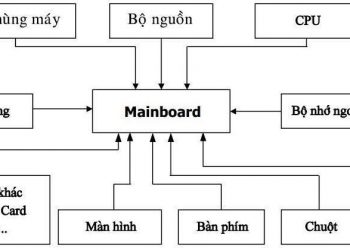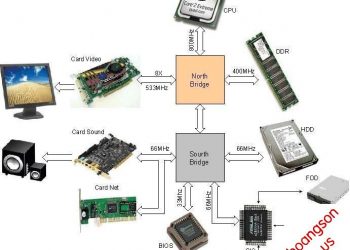Bài viết này mình sẽ hướng dẫn các bạn lắp ráp 1 cây vi tính hoàn chỉnh với tiêu chí: Phổ biến, chi tiết và đơn giản, nếu có gì sai sót mình rất mong được các bạn góp ý. Mình không đi sâu vào vấn đề cấu hình, hãng sản xuất hay giá cả của linh kiện, Mình muốn qua bài viết này, các bạn sẽ có thể tự tìm hiểu về thông số kỹ thuật, giá cả…để mua các linh kiện sao cho hợp túi tiền, đáp ứng mục đích sử dụng và sẽ tự lắp 1 cây vi tính theo sở thích hay tự tháo ra vệ sinh lại cái pc đã từ rất lâu không được tắm =)).
Bắt đầu: tối thiểu để lắp ráp 1 cây vi tính có thể hoạt động được chúng ta cần:
1. Nguồn mua theo nhu cầu của các bạn, ở đây mình dùng nguồn Xigmatek X-Power X-450 80 Plus.
– Nguồn 300-350W: CPU lõi đơn hoặc lõi kép, 1 thanh RAM, đồ họa tích hợp, 1-2 ổ
cứng.
– Nguồn 350-450W: CPU lõi kép, 2 thanh RAM, card đồ họa tầm thấp (không yêu cầu nguồn phụ), 2 ổ cứng.
– Nguồn 500-550W: CPU lõi tứ, 2-4 thanh RAM, card đồ họa tầm trung (yêu cầu một đầu cấp nguồn 6 chân), 2-4 ổ cứng.
– Nguồn 600-750W: CPU lõi tứ, 4 thanh RAM, card đồ họa tầm cao (hai đầu cấp nguồn trở lên), 4 ổ cứng.
– Trên 750W: Các hệ thống chạy 2 CPU và nhiều card đồ họa (SLI hoặc CrossFire).
- Nên mua nguồn có chuẩn 80 plus vì nó là nguồn công suất thực.
2. Mainboard nên chọn mua các dòng H61 trở lên của Giga, MSI.. ( để tích hợp với chipset sử dụng HD 4000 khá mạnh ). mình sử dụng ASUS P8H61-MX R2.0
3. CPU Intel Pentium G645 + quạt CPU ( các bạn có thể mua chip G2xxx trở lên cho mạnh nhé )
4. RAM Kingmax DDR3 2gb x 2 bus 1333 ( RAM tầm trung này là thoải mái rồi, rẻ bền đẹp ^^ )
5. Ổ cứng HDD 320gb ( chỉ cần ổ 250gb của WD là được )
6. Vỏ Case
Tổng chỉ vào khoảng hơn 1 triệu là có thể thoải mái chơi game LOL, dota 2, lướt web rồi nhé.
 Ngoài ra cây còn có thể bổ xung thêm ổ CD rom và card màn hình tùy theo nhu cầu sử dụng của các bạn, nhưng mình vẫn sẽ hướng dẫn đầy đủ với 2 linh kiện này.
Ngoài ra cây còn có thể bổ xung thêm ổ CD rom và card màn hình tùy theo nhu cầu sử dụng của các bạn, nhưng mình vẫn sẽ hướng dẫn đầy đủ với 2 linh kiện này.
Bắt đầu:
Bước 1. Tiến hành lắp CPU vào mainboard. Các bạn sẽ mở khay CPU ra, quan sát kỹ bên trong để thấy 2 cạnh cố định khi lắp CPU vào.
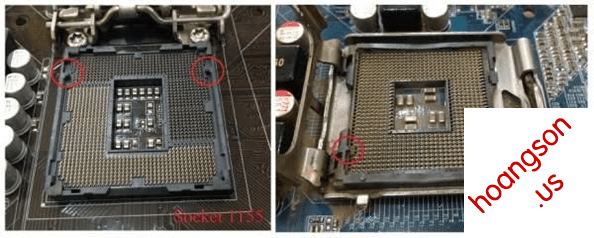 Cầm 2 cạnh của CPU đặt chính xác sao cho CPU nằm gọn bên trong khay
Cầm 2 cạnh của CPU đặt chính xác sao cho CPU nằm gọn bên trong khay


Tiến hành đóng khay CPU khi đã đặt chính xác 2 cạnh đó. Dùng ngón tay ấn thanh nẹp bằng 1 lực vừa đủ đến khi gần tiếp xúc với mặt của main và đẩy thanh nẹp vào khe cố định.

Bôi kem tản nhiệt lên bề mặt CPU 1 lớp vừa phải để giúp CPU và quạt tiếp xúc tốt hơn sẽ giúp CPU được mát hơn, đạt hiểu quả cao trong sử dụng.

Bước 2. Lắp quạt CPU. Nếu là quạt mới các bạn có thể bước này, kiểm tra các chân quạt đảm bảo chúng ở vị trí mở chốt như hình dưới.

Nếu chân đen nằm song song với 2 chân trắng hãy quay lẫy phía trên của chân để rút chân lên. Bóp nhẹ 2 chân trắng để nó co lại gần nhau nhất sẽ dễ dàng lắp chúng vào main.
Đặt quạt CPU vào 4 lỗ phía trên main đồng thời quan sát chân cắm nguồn quạt trên main để xoay quạt sao cho dây nguồn gần vị trí cắm, sẽ tiện cho việc buộc dây gọn gàng.

Dây quạt CPU các bạn quấn và buộc lại cho gọn gàng.

Kiểm tra 4 chân của quạt chip ở phía sau main sao cho các chân trắng đều được nhấn xuống hết cỡ

Giờ chúng ta sẽ khóa chốt theo 1 cách đơn giản và hiệu quả nhất, bước này rất quan trọng, nếu các bạn ko đảm bảo 4 chân quạt được khóa chặt thì sẽ làm máy bị treo khi hoạt động do CPU không được làm mát hoàn toàn vì ko tiếp xúc với miếng nhôm tản nhiệt.
Quan sát chân quạt và xoay chân sao cho cạnh bằng của chân quạt nằm phía bên trái khi nhìn từ trên xuống, bước này sẽ giúp bạn khóa chốt dễ dàng hơn khi vặn bằng tô vít rất nhiều.

Cầm main lên dùng 2 ngón tay cái bấm chéo 2 chân bất kỳ của quạt 1 lực vừa đủ, thông thường sẽ nghe 2 tiếng tạch tạch là đã khóa thành công

Nếu là quạt cũ các bạn có thể quan sát phía sau để kiểm tra, chân quạt đã khóa như hình
vẽ.

Làm tương tự với 2 chân còn lại. Sau đó đừng quên cắm luôn dây nguồn quạt CPU nhé các bạn, các bạn có thể buộc dây lại cho gọn theo cách của mình rồi hãy cắm như hình ^_^.

Bước 3. Cắm RAM. Quan sát khe cắm RAM để nhìn rõ gờ cố định trên khe và RAM. Mớ 2 lẫy khóa phía bên cạnh khe RAM trước khi cắm RAM vào. Ở đây mình dùng Main H61 sử dụng RAM 3 nên khe RAM lệch về bên trái như hình dưới

Đặt RAM sao cho khe khuyết trên chân RAM khớp với khe RAM trên main

Kể cả với main G31 các dòng sử dụng RAM 2 và máy đời mới dùng RAM 4 các bạn cũng làm tương tự.

Khóa RAM: dùng 2 ngón tay đặt vào 2 đầu phía ngoài của RAM, gần với lẫy khóa, dùng lực vừa đủ ấn RAM xuống theo hướng vuông góc so với mặt main, tránh ấn mạnh và lệch có thể làm hư hỏng RAM và khe RAM.

RAM sẽ được khóa chặt khi có 2 tiếng tạch tạch từ lẫy khóa, 1 số máy cũ sẽ không nghe được các bạn nên kiểm tra lại như hình để đảm bảo RAM đã được cắm xuống hết.

Bước 4 – Lắp nguồn vào vỏ cây. Mình nói bước này trước vì nếu các bạn lắp main trước thì khi lắp nguồn sau sẽ rất vướng. Các bạn hãy đặt vỏ cây nằm để lắp cho dễ nhé.
Đặt nguồn vào trong vỏ cây

Quan sát 4 khe ốc phía sau sao cho nguồn được đặt khớp với vỏ cây

Sử dụng đúng loại ốc để vít đề phòng sau này tháo lắp không gặp khó khăn.
Lắp cây đa số chỉ sử dụng 2 loại, 1 là ốc gen nhỏ cho Main và ổ CD rom, 2 là gen to cho nguồn, ổ cứng, tùy theo vỏ cây mà chúng ta chọn ốc thích hợp.

Các bạn cũng nên bắt vít của nguồn so le và đừng vặt chặt ngay vội để tránh bị vênh lỗ.

Bước 5. Lắp Mainboard. Lắp khe chắn main vào vỏ cây trước, các bạn đặt từ trên xuống cho thuận sau đó dùng 2 ngón tay ấn dọc xuống theo gờ của ốp để ốp vào hết.

Để lắp main, kiểm tra các chân kê main trên vỏ cây: nếu vỏ cây chưa có chân kê các bạn hãy sử dụng loại ốc như hình dưới, thường được cho kèm khi mua vỏ cây, bắt chúng vào sao cho tương ứng với các lỗ vít trên main của các bạn.

Tiếp đó các bạn có thể cầm vào quạt chip cho tiện và đặt các chân của Main vào đúng khe ốp main

Điều chỉnh main khớp với khe ốc và bắt vít lần lượt sao cho hết các lỗ.

Bước 6. Lắp ổ cứng ( ổ CD rom nếu có )
Cầm 2 cạnh bên của ổ và đặt vào khay ổ cứng trên cây và nhớ quay chân cắm ra phía ngoài nhé , ổ cứng có thể bị lỗi nếu bạn đặt quá mạnh hay lắc nhé. Kiểm tra 2 lỗ trên thân ổ cứng sao cho khớp với lỗ trên khay và vít lại.

Ổ CD rom các bạn hãy tháo nắp trên vỏ cây, tháo nắp từ trong và đẩy nắp ra ngoài sẽ dễ hơn và làm tương tự ổ cứng.

Bước 7. Cắm dây bật nguồn, reset, đèn led, dây usb và audio trước.
Các bạn hãy quan sát kỹ nhé, nó được ký hiệu trên main rất chi tiết, nhưng mình sẽ hướng dẫn các bạn cắm theo cách đơn giản nhất.
Đầu tiên là các cặp dây gồm nút bật nguồn (Power SW), nút reset (Reset SW), đèn led ổ cứng (HDD LED), đèn led nguồn (Power LED)

Xác định vị trí chân cắm đó trên main bởi các ký hiệu của nhà sản xuất ( Chỉ cần tránh nhầm lẫn với chân usb là được ).

Vì 1 số main không được ký hiệu rõ ràng hoặc chữ quá nhỏ thì các bạn làm như sau:
Với dây bật nguồn (Power SW), reset (Reset SW) thì không quan trọng + và – các bạn có thể cắm chiều nào cũng được
– Từ chân khuyết ( tính từ bên phải sang ) 2 chân bên cạnh sẽ là chân của nút bật nguồn Power SW tiến hành cắm.

Tính tiếp từ bên phải sang cùng với chân Power SW sẽ là chân đèn nguồn (Power LED), cắm dây màu Trắng Power LED – sau đó đến dây màu Power led +
Song song với dây Power SW, các bạn cắm luôn dây Reset SW

Tính tiếp từ phải sang cùng với chân Reset SW các bạn cắm dây HDD LED –màu Trắng, tiếp đó là dây màu HDD LED +
Tất cả các dòng main bạn đều có thể làm theo cách này.

Nếu có Loa Speak các bạn hãy tìm và cắm trên main, vì loa này có thế giúp các bạn kiểm tra xem RAM, CPU có bị lỗi khi khởi động không đó. Thông thường nó gồm 4 chân cạnh các chân nguồn và không phân biệt + hay –

Cắm chân USB, quan sát chân USB bạn sẽ dễ dàng cắm chúng bởi 1 khe khuyết trên chân và trên main. Hoặc cắm theo thứ tự từ chân khuyết sang bên phải lần lượt là dây đỏ, dây trắng, dây xanh lá, và dây đen, 4 chân còn lại cắm song song tương tự.

Dây Audio trước cũng cắm dựa theo chân khuyết.

Hoặc theo sơ đồ sau
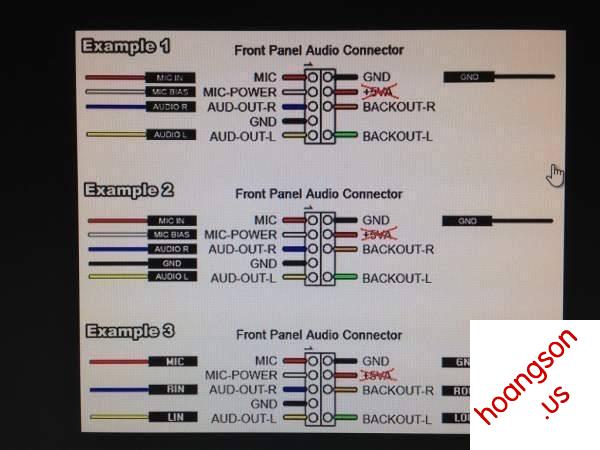
Bước 8. Cắm nguồn 20 chân và 4 chân. Cái này khá đơn giản, các bạn chỉ cần chú ý lẫy khóa như hình


Bước 9. Cắm dây dữ liệu cho ổ cứng ( và ổ CD rom nếu có ) Cáp dữ liệu SATA

Với ổ cứng và ổ cd rom sử dụng cáp SATA, các bạn chỉ cẩn quan sát và cắm các chân sao cho khớp với cạch L như trong hình

Cáp nguồn SATA

Với cáp ATA cũ các bạn hãy quan sát chốt và khe khuyết để cắm cho chính xác

Dây nguồn 4 chân cho linh kiện sử dụng cáp ATA các bạn hãy cắm sao cho dây vàng ra phía ngoài của thiết bị

Và giờ sẽ là bước cuối cùng, cắm card màn hình nếu có. Card màn hình hiện nay sử dụng chân PCI x16 thường có màu xanh biển hoặc là khe ở vị trí thứ 1 từ trên xuống. Quan sát khe cắm và cắm như chân RAM, và các bạn nhớ tháo khe bảo vệ trên vỏ cây trước khi lắp nhé.

Đừng quên bắt vít cho Card để khi cắm dây VGA sẽ chắc chắn hơn

Nếu nguồn của bạn sử dụng nguồn phụ 6 chân thì khi mua card các bạn cũng lưu ý chọn bộ nguồn máy tính cho thích hợp và cắm như hình vẽ, rất giống cách cắm với main đó. Hoặc có thể mua dây chuyển nguồn nhưng vẫn phải đảm bảo nguồn đang sử dụng đủ công suất, nếu không có thể bị cháy.

Vậy là chúng ta đã lắp ráp đầy đủ 1 cây máy tính bàn rồi nhé. Xem lại thành quả nào.